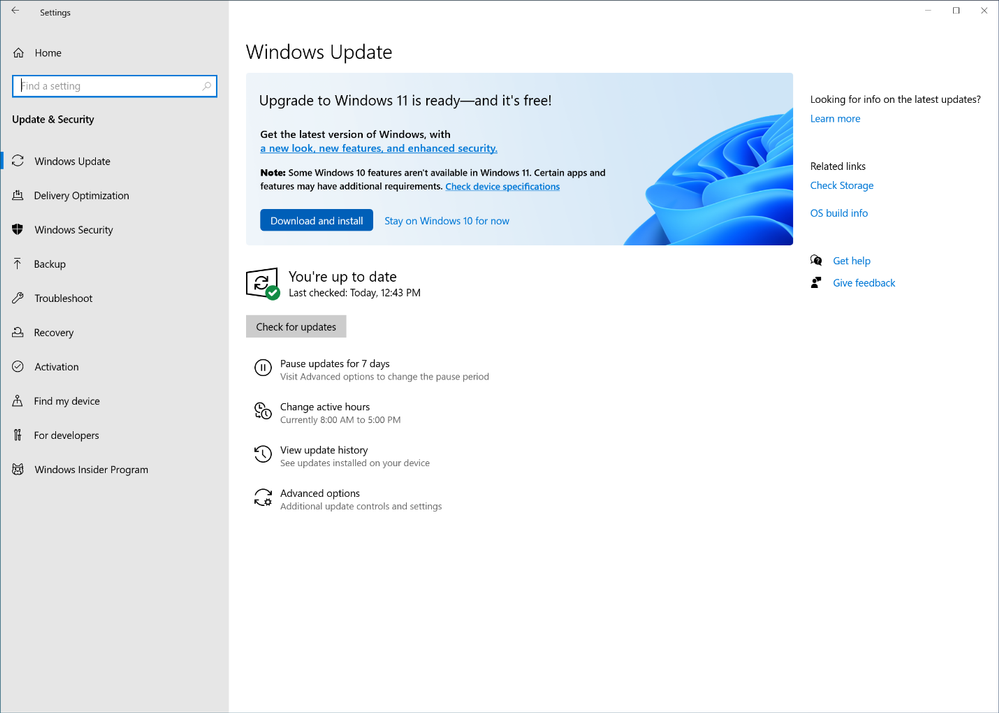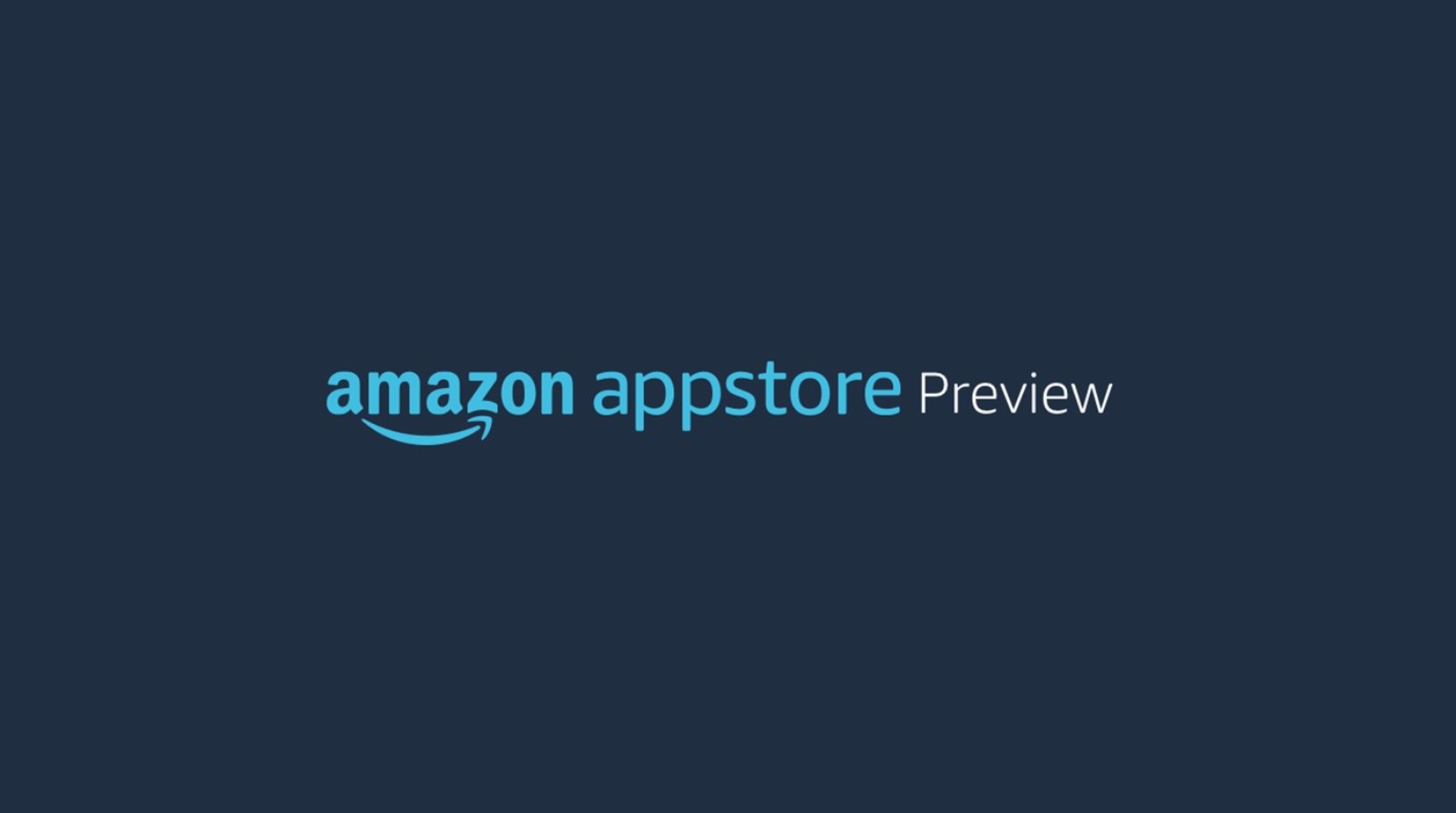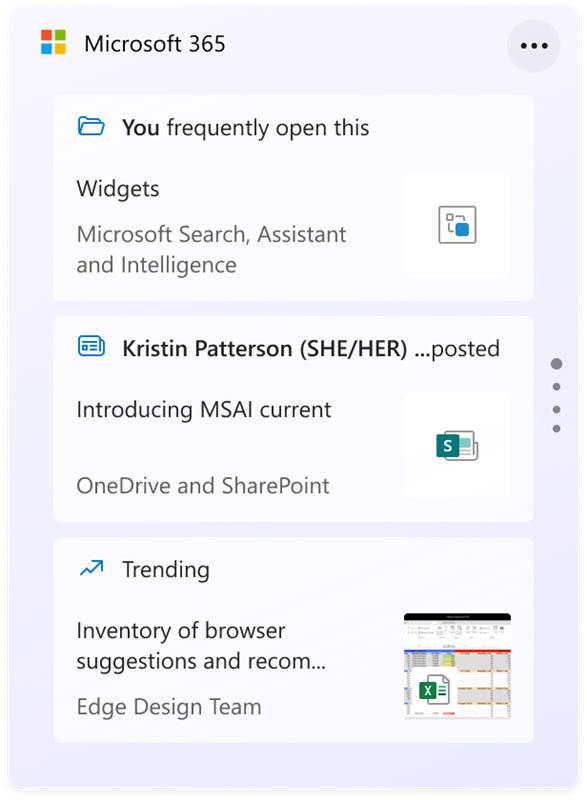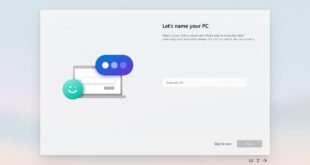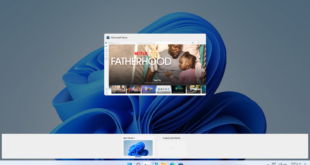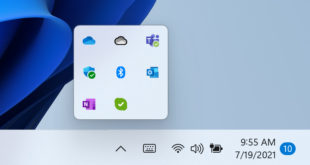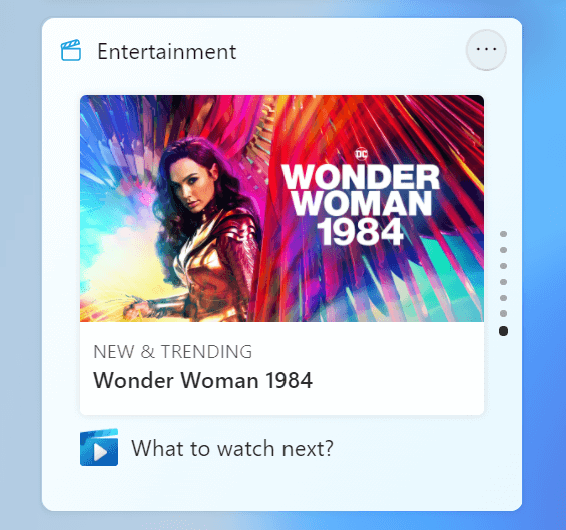Tenemos nueva compilación en el Canal Dev de Windows 11 Insider Preview. Microsoft ha presentado la Build 22499, ya disponible para su descarga, con un buen número de novedades y correcciones que os detallamos. Novedades de la Build 22499 Comparte rápidamente ventanas de aplicaciones abiertas directamente desde tu barra de tareas a una llamada de Microsoft Teams En la Build …
Read More »Tag Archives: Windows 11
Windows 11 Build 22483 disponible como actualización en el canal Dev y en forma de ISO
Microsoft ha lanzado la Build 22483 de Windows 11 para el Canal Dev del programa Insider, una actualización que está disponible en forma de descarga, pero que también podemos instalar mediante ISO, una opción que puedes encontrar en este enlace. Esta nueva compilación viene con algunas correcciones y solución de errores, pero también nos ofrece una insignia del 7º aniversario …
Read More »Windows 11 ya está disponible y así puedes instalarlo
Hoy da comienzo la nueva era de Windows, o al menos así anuncia Microsoft en palabras de Panos Panay, el lanzamiento de Windows 11, la nueva versión del sistema operativo de la compañía que por fin está ya disponible. Como es normal en este tipo de lanzamientos el despliegue de Windows 11 se hará de forma progresiva, por lo que …
Read More »Windows 11 Build 22000.194 disponible para descargar en el canal Release Preview y también en ISO
Microsoft continúa avanzado en sus planes de desarrollo de Windows 11 y ahora lanza la Build 22000.194 en el Canal Release Preview, pero además para los que lo prefieran pueden descargarla en forma de ISO y realizar una instalación el limpio. Se va acercando la fecha del lanzamiento del sistema y Microsoft trabaja en pulirla antes de esa fecha. Esta …
Read More »La Amazon Appstore ya está en la tienda de Windows, pero habrá que esperar para usarla
Una de las cosas que mas expectación despierta Windows 11 es la posibilidad de comenzar a usar aplicaciones Android en nuestro PC, algo que podremos hacer directamente mediante la instalación del correspondiente APK o usando la Amazon Appstore, la cual hará las veces de puente entre la Tienda de Windows y las aplicaciones. Microsoft ya ha anunciado que inicialmente esta …
Read More »Windows 11 estará disponible el 5 de octubre, ya es oficial
Es oficial, ya tenemos fecha para el comienzo del despliegue de Windows 11. Microsoft acaba de publicarlo en su blog y la fecha de lanzamiento de la actualización gratuita desde Windows 10 para dispositivos compatibles será el 5 de Octubre. Según anuncia Microsoft el día de su lanzamiento comenzará el despliegue de la nueva versión de su sistema operativo, pero …
Read More »Build 22000.168 de Windows 11 disponible en los canales Dev y Beta
Tenemos nueva actualización en los canales Dev y Beta de Windows 11, la Build 22000.168 ya está disponible y con ella llegan varias mejoras, un buen número de correcciones y algunas novedades como el nuevo Widget de Microsoft 365. Noveades de la Build 22000.168 Cambios y mejoras Chat con Microsoft Teams ahora admite varios idiomas. A partir de hoy, puedes usar …
Read More »Windows 11 Build 22000.160 se lanza en los canales beta y dev con ISO ya disponible
Microsoft sigue puliendo Windows 11 con una nueva actualización que llega a los canales Beta y Dev con el número de Build 22000.160. Se trata de una actualización que viene a solucionar algunos problemas, pero que sobre todo trae como gran novedad que se pone a disposición de los usuarios las ISO, por lo que los que lo prefieran pueden …
Read More »Build 22000.120 de Windows 11 disponible en los canales Beta y Dev
Microsoft ha lanzado la Build 22000.120 de Windows 11 para canales Beta y Dev, compartiendo casi todas las novedades a excepción de una nueva versión para la Microsoft Store, la cual inicialmente solo estará disponible en el canal Dev. Si quiere saber todas las novedades te las detallamos a continuación. Cambios y mejoras ¡Presentan un nuevo widget de familia para …
Read More »Windows 11 avanza y ya está disponible en el Canal Beta de Windows Insider
Windows 11 avanza y ya está disponible en el Canal Beta con la Build 22000.100, la cual ya pasó por las manos de los usuarios del Canal Dev y al parecer a demostrado ser lo suficientemente estable como para dar un paso más y subir a un escalafón más «alto» en el programa Windows Insider. El anuncio lo ha realizado la …
Read More »Windows 11 Insider Preview Build 22000.100 disponible en el Canal Dev
Windows 11 sigue avanzado en su desarrollo y hoy la compañía ha lanzado una nueva compilación en el Canal Dev bajo el número Buid 22000.100. Con esta actualización se han añadido algunas nuevas funciones, pero sobre todo se han realizado correcciones y mejoras en el funcionamiento del sistema, tal y como podemos ver en la lista de novedades de esta …
Read More »Descarga ya Windows 11 Build 22000.71 en el Canal Dev
Microsoft continúa con el desarrollo de Windows 11 y para ello vuelve a recurrir a los usuarios para que vayan testeando las nuevas funciones añadidas dentro de programa Insider. Hoy tenemos el lanzamiento de Windows 11 Build 22000.71 dentro del Canal Dev, una actualización que ya podemos descargar y cuyas novedades enumeramos a continuación. Cambios y mejoras ¡Se presenta un …
Read More »La Build 22000.51 es la primera de Windows 11 para Insiders
Tal como lo habíamos dicho hace unos días, Microsoft estaba preparando todo para la primera compilación de Windows 11 para usuarios del programa Insider de Windows. Hoy ha ocurrido finalmente y tenemos entre nosotros la Build 22000.51. Las novedades que contamos en el anuncio y las funcionalidades que vimos renovadas sin anunciar aparecen en esta compilación. Nosotros la hemos probado …
Read More » OneWindows
OneWindows